Οι χρήστες Tumblr τώρα δεν χρειάζεται να κοιτάξουν πολύ για να βρουν το τέλειο αρχείο GIF για να ζωντανέψουν τις θέσεις τους.
Την Πέμπτη, ο ιστότοπος blogging αποκάλυψε ένα νέο εργαλείο αναζήτησης GIF που σας επιτρέπει να εντοπίζετε κινούμενες εικόνες για να προσθέσετε κάποια ενέργεια στις αναρτήσεις σας πέρα από απλά στατικό κείμενο και εικόνες. Μπορείτε να περιηγηθείτε σε μια συλλογή δημοφιλών GIF που προβάλλεται από το Tumblr ή να πληκτρολογήσετε έναν συγκεκριμένο όρο αναζήτησης για να δείτε μια συλλογή GIF που αντιστοιχούν στο θέμα σας. Η ιδέα είναι ότι δεν χρειάζεται να βρείτε ή να δημιουργήσετε τα δικά σας αρχεία GIF. Μπορείτε να χρησιμοποιήσετε μόνο ένα που υπάρχει ήδη στο Tumblr.
Γιατί ένα εργαλείο αναζήτησης GIF; Η μορφή αρχείου GIF (και δεν πρόκειται να μπω στη συζήτηση ως προς το εάν είναι ένα σκληρό G ή ένα μαλακό G) μπορεί να μην είναι τόσο δημοφιλές στο Web όσο και άλλες μορφές αρχείων εικόνας. Αλλά έχουν ένα δροσερό χαρακτηριστικό. Τα GIF μπορούν να κινούνται για να εμφανίζονται ως σύντομα βίντεο κλιπ που θα επαναλαμβάνουν ξανά και ξανά. Παρόλο που βλέπετε ένα αρχείο GIF looping μπορεί να πάρει ζαλάδα μετά από λίγο, ο σωστός τύπος GIF μπορεί να προσθέσει λίγο χιούμορ και διασκέδαση στο post Tumblr σας.
Στις 30 Μαΐου, το Facebook παρουσίασε τη δυνατότητα ενσωμάτωσης αρχείων GIF στη ροή ειδήσεων. Το Tumblr, ένας ιστότοπος κοινωνικών μέσων που ανήκει στο Yahoo, όπου μπορείτε να δημοσιεύσετε και να ακολουθήσετε σύντομα ιστολόγια και σχόλια, αποφάσισε επίσης να συμπεριλάβει τη μορφή GIF.
Τόσο πώς μπορείτε να αναζητήσετε και να ενσωματώσετε ένα GIF στην ανάρτησή σας στο Tumblr; Πανεύκολα.
- Στην ενότητα του πίνακα ελέγχου Tumblr, όπου μπορείτε να προσθέσετε μια νέα θέση, κάντε κλικ στο εικονίδιο Κείμενο από τη γραμμή εργαλείων. Εμφανίζεται το μικρό παράθυρο όπου μπορείτε να πληκτρολογήσετε το ιστολόγιό σας.
- Κάντε κλικ στο σύμβολο + κάτω από τη φωτογραφία σας. Εκτός από τα συνηθισμένα εικονίδια για να προσθέσετε ένα αρχείο - προσθέστε ένα βίντεο, προσθέστε μια οριζόντια γραμμή και προσθέστε έναν σύνδεσμο διαβάστε περισσότερα - θα βρείτε τώρα ένα εικονίδιο για να προσθέσετε ένα GIF.
- Κάντε κλικ στο εικονίδιο για να εισαγάγετε το GIF. Το Tumblr εμφανίζει μια τυχαία επιλογή κινούμενων αρχείων GIF που μπορείτε να περιηγηθείτε και να εισαγάγετε. Αλλά αν ψάχνετε για ένα συγκεκριμένο τύπο GIF, θα θέλετε να εκτελέσετε μια αναζήτηση.
- Πληκτρολογήστε τη λέξη ή τη φράση αναζήτησης στο πεδίο Εύρεση GIF και περιμένετε λίγο. Μια συλλογή GIF που ταιριάζει με τον όρο σας θα αρχίσει να εμφανίζεται.
- Περιηγηθείτε στην επιλογή των GIF. Μπορείτε να τροποποιήσετε ή να αλλάξετε τον όρο αναζήτησης για να αναζητήσετε περισσότερα GIF.
- Μόλις βρείτε το GIF που θέλετε να εισαγάγετε, απλά κάντε κλικ σε αυτό και εμφανίζεται στην ανάρτησή σας. Στη συνέχεια, μπορείτε να προσθέσετε έναν τίτλο, κείμενο και οποιοδήποτε άλλο περιεχόμενο θέλετε.
- Μετά την ολοκλήρωση της ανάρτησής σας, απλώς κάντε κλικ στο κουμπί "Δημοσίευση" και η ανάρτησή σας με το κινούμενο GIF ζωντανεύει για άλλους Tumblrs για να το ελέγξετε.
Μια θέση από τους ανθρώπους στο Tumblr αργά την Πέμπτη περιέγραψε τα whys και τα κομμάτια του νέου εργαλείου:
Εφόσον τα GIF έχουν αντικαταστήσει τη γραπτή γλώσσα, διευκολύνουμε να μετατρέψουμε την παρωχημένη απατηλότητά σας σε σύγχρονες κινούμενες εικόνες. Όταν κάνετε μια ανάρτηση στον ιστό: Απλώς κάντε κλικ στο κουμπί +, κάντε κλικ στο κουμπί GIF και κατόπιν αναζητήστε ό, τι προσπαθείτε να εκφράσετε.
Επιλέξτε το GIF που θέλετε και το τσακίζει δεξιά, πιστώνεται σωστά και όλα. Όποιος αρχικά δημοσίευσε το GIF θα ειδοποιηθεί αναλόγως. Στο ταμπλό τους, στο τηλέφωνό τους, όλες οι κοινοποιήσεις των τακτικών θέσεων πάνε.
Αυτό μπορεί να είναι λίγο τρελό. Αυτό θα είναι σίγουρα διασκεδαστικό.






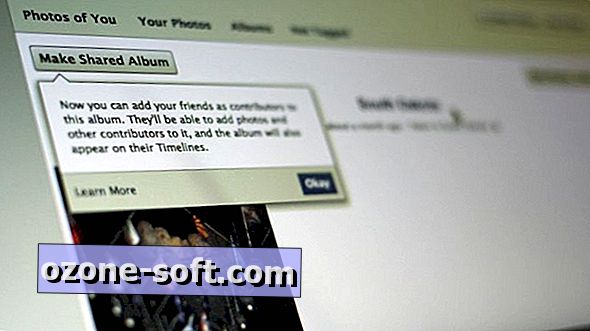


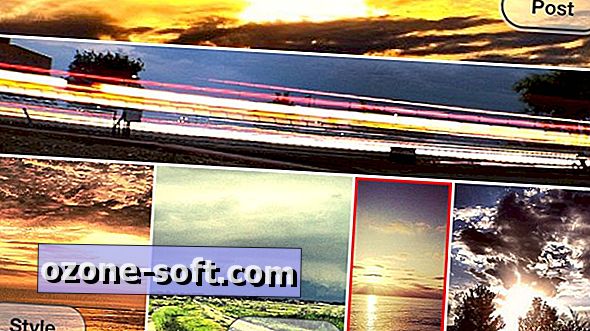


Αφήστε Το Σχόλιό Σας